プッシュ履歴
本トピックでは、EngageLabコンソールにおけるプッシュ履歴の確認および活用方法について説明します。
概要
**[Push]-[Push history]ページにアクセスし、「Notification」または「Custom Messages」**をクリックすると、該当タイプのプッシュ履歴を確認できます。各プラットフォームごとに、送信時間、内容、タイプ、ターゲット、配信数が表示されます。
プッシュステータスが「push failed」の場合、赤色で表示されます。**「Details」**をクリックすると、詳細なエラーメッセージを確認できます。

プッシュ履歴の検索
内容/msg ID/Reg IDによる検索に対応しています。また、プッシュターゲット、プラットフォーム、日付による絞り込みも可能です。
検索時は、内容およびターゲットがプッシュ時と一致している必要があります。
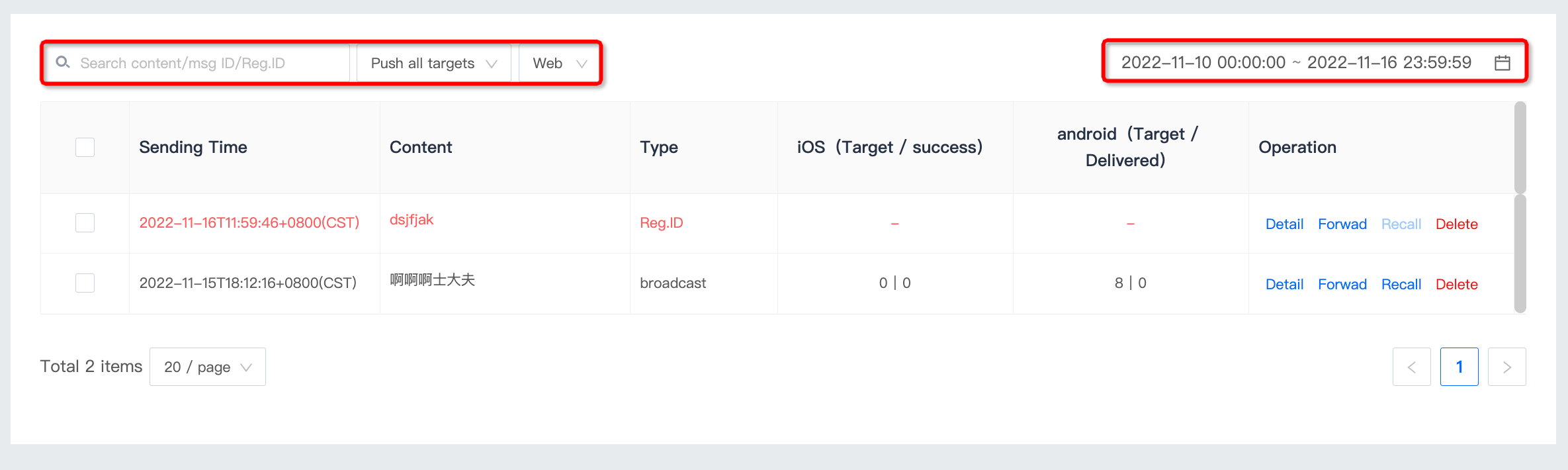
詳細
**[Push History]-[Notification/Custom Message]ページで「Details」**をクリックすると、プッシュの詳細ページに遷移します。

メッセージ本文の**「View」**をクリックすると、送信されたjsonメッセージ本文を確認できます。問題発生時の調査に役立ちます。
・Message ID:Push Lifecycleで必須のパラメータです。
・「?」をクリックすると、プッシュデータの説明を確認できます。

転送
プッシュ履歴ページで**「Forward」**をクリックすると、再度プッシュ作成ページへ遷移し、元のプッシュメッセージの全設定を再利用できます。
転送機能はコンソールからのプッシュのみ対応しており、APIプッシュには対応していません。

リコール
プッシュ履歴ページでリコール対象のメッセージを選択し、**「Recall」**をクリックします。
Custom MessagesおよびXiaomi・Meizu以外のベンダーチャネルでは、未クリックメッセージのリコールには対応していません。

**「Recalling」**をクリックして再度確認します。未配信メッセージは停止され、表示済みだが未クリックのメッセージはデバイスからリコールされます。











